Κατεβάστε και εγκαταστήστε το ArcGIS Pro
Λήψη και πρόσβαση
Γενικές εκτιμήσεις
Για να εκτελέσετε την εγκατάσταση της εφαρμογής ArcGIS Pro, πρέπει να ληφθούν υπόψη πολλές ενδείξεις που παρατίθενται παρακάτω.
- Email: Για να δημιουργήσετε ένα λογαριασμό που σχετίζεται με το ArcGIS Pro, πρέπει να είναι ενεργό ένα μήνυμα ηλεκτρονικού ταχυδρομείου, καθώς όλες οι πληροφορίες αποστέλλονται μέσω αυτού για να ενεργοποιήσετε το προϊόν.
- Για χρήστες που έχουν ήδη λογαριασμό ArcGIS Online, δεν μπορούν να χρησιμοποιήσουν τα ίδια διαπιστευτήρια για την εκτέλεση του ArcGIS Pro, καθώς είναι τελείως διαφορετικοί λογαριασμοί. Ωστόσο, εάν ανοίξει ένας λογαριασμός στο ArcGIS Pro, με το ίδιο email που χρησιμοποιήθηκε για το ArcGIS Online, αυτά θα συσχετιστούν αυτόματα και όλα τα προϊόντα που θα δημιουργηθούν από την εφαρμογή desktop στον ιστό θα είναι ορατά.
- Τα διαπιστευτήρια: κατά τη στιγμή της δημιουργίας του βασικού ονόματος χρήστη, πρέπει να τα διατηρούν σε ετοιμότητα για να έχουν πρόσβαση στην εφαρμογή επιφάνειας εργασίας.
Λήψη, εγκατάσταση και πρόσβαση στο ArcGIS Pro.
Αφού λάβουμε υπόψη τις παραπάνω σκέψεις, συνεχίζουμε τη διαδικασία λήψης, εγκατάστασης και πρόσβασης στο ArcGIS Pro.Για αυτό το παράδειγμα, θα δημιουργηθεί επίσης ο λογαριασμός My Esri για τη χρήση του ArcGIS Online.
- Εντοπίστε στο πρόγραμμα περιήγησης την ιστοσελίδα του ArcGIS Pro, κάντε κλικ στην επιλογή Δωρεάν δοκιμή.

2. Ανοίγει μια νέα καρτέλα όπου μπορείτε να βρείτε μια φόρμα όπου τοποθετούνται τα δεδομένα. Αυτά τα δεδομένα είναι σημαντικά, αφού το ηλεκτρονικό ταχυδρομείο που έχει οριστεί, θα φτάσει την ειδοποίηση για τη δημιουργία του λογαριασμού.

3. Στη συνέχεια, το μήνυμα ηλεκτρονικού ταχυδρομείου ελέγχεται και επαληθεύεται αν έφθασε το μήνυμα ενεργοποίησης, αν ναι, κάντε κλικ στον σύνδεσμο ενεργοποίησης, στη σελίδα που ανοίγει, θα τοποθετηθεί στο όνομα χρήστη που θα έχει τον λογαριασμό σας στο ArcGIS Pro και τον κωδικό πρόσβασής σας. .: χρήστη: abc123_ab / κωδικός πρόσβασης: xxxxx

4. Στη συνέχεια, ανοίγεται μια σελίδα για τον καθορισμό των παραμέτρων της οργάνωσης και τα απαιτούμενα δεδομένα τοποθετούνται στη φόρμα και ενεργοποιούνται.

5. Για να συνεχίσετε, ανοίγει η σελίδα του οργανισμού που έχει ήδη δημιουργηθεί, όπου όλα τα δεδομένα θα αποθηκευτούν και θα δημιουργηθούν από τον ίδιο τον οργανισμό. Ομοίως, εμφανίζονται οι πιστώσεις που προκύπτουν από τη δημιουργία του λογαριασμού.

6. Για να ενεργοποιήσετε τη χρήση της εφαρμογής, εντοπίζεται η ενότητα όπου διαχειρίζονται οι άδειες χρήσης και ανοίγει μια νέα καρτέλα, όπου εκχωρούνται μία προς μία αργότερα.

7. Στο τέλος της εκχώρησης των αδειών, εισάγεται στο μενού χρήστη και βρίσκεται η επιλογή My Esri. Σε αυτό το βήμα πρέπει να είστε πολύ προσεκτικοί, καθώς ο χρήστης και οι κωδικοί πρόσβασης που τοποθετούνται σε αυτό το σημείο, ΔΕΝ αντιστοιχούν στα διαπιστευτήρια του ArcGIS Pro.

8.  Για να ξεκινήσετε, κάντε κλικ στο Δημιουργία νέου δημόσιου λογαριασμού και συμπληρώστε τα στοιχεία στη φόρμα. Σημειώστε ότι το όνομα χρήστη δεν μπορεί να ταιριάξει με αυτό που δημιουργήθηκε προηγουμένως για το ArcGIS Pro, πρέπει να είναι καινούριο. .: χρήστη: abc123_ab123 / κωδικός πρόσβασης: xxxxx
Για να ξεκινήσετε, κάντε κλικ στο Δημιουργία νέου δημόσιου λογαριασμού και συμπληρώστε τα στοιχεία στη φόρμα. Σημειώστε ότι το όνομα χρήστη δεν μπορεί να ταιριάξει με αυτό που δημιουργήθηκε προηγουμένως για το ArcGIS Pro, πρέπει να είναι καινούριο. .: χρήστη: abc123_ab123 / κωδικός πρόσβασης: xxxxx
9. Μετά το προηγούμενο βήμα, επαληθεύεται εάν έχει φτάσει το μήνυμα ηλεκτρονικού ταχυδρομείου ενεργοποίησης για το λογαριασμό My Esri.

10. Τα αντίστοιχα δεδομένα τοποθετούνται στη φόρμα, με αυτήν την ενεργοποίηση αποκτάται ένα άλλο ποσό διαπιστευτηρίων που θα προσθέσει το 1200 για τη χρήση των εργαλείων ιστού του Esri.
11. Στο τέλος, επιστρέφετε στη σελίδα του οργανισμού και στο μενού χρήστη, βρίσκεται η επιλογή "Δοκιμαστικές λήψεις", ανοίγει μια νέα καρτέλα όπου μπορείτε να κατεβάσετε την εφαρμογή.

12. Μετά τη λήψη της ληφθείσας εφαρμογής, τρέχει για εγκατάσταση στον υπολογιστή, πολύ απλά, όπως οποιοδήποτε άλλο πρόγραμμα.
13. Στο τέλος της εγκατάστασης ανοίγει η εφαρμογή και ζητούνται τα διαπιστευτήρια σύνδεσης, τοποθετείται ο πρώτος δημιουργημένος χρήστης (χρήστης: abc123_ab / κωδικός: xxxxx)

Εάν τα βήματα πραγματοποιηθούν σωστά, η εγκατάσταση του προγράμματος θα είναι επιτυχής και θα είναι σε θέση να διεκπεραιώσουν όλες τις διαδικασίες στη συγκεκριμένη εφαρμογή.
Ακολουθεί ένα βίντεο που εξηγεί αυτή τη διαδικασία.






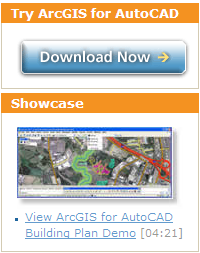
Ευχαριστούμε